Οδηγός χρήσης GarageBand
- Καλώς ορίσατε
-
- Τι είναι το GarageBand;
- Αναίρεση και επανάληψη ενεργειών επεξεργασίας στο GarageBand
- Λήψη περισσότερων ήχων και loop
- Λήψη βοήθειας
-
- Παρουσίαση του Επεξεργαστή
-
- Παρουσίαση του Επεξεργαστή ήχου
- Επεξεργασία περιοχών ήχου στον Επεξεργαστή ήχου
- Κβαντισμός του χρονισμού περιοχών ήχου
- Τονική μεταφορά περιοχών ήχου
- Διόρθωση του τονικού ύψους περιοχών ήχου
- Επεξεργασία της νότας και του χρονισμού μπιτ
- Αναπαραγωγή περιοχής ήχου αντίστροφα
- Καθορισμός και μετακίνηση δεικτών flex
-
- Παρουσίαση του Επεξεργαστή πιάνου
- Προσθήκη νοτών στον Επεξεργαστή πιάνου
- Επεξεργασία νοτών στο Πρόγραμμα επεξεργασίας πιάνου
- Κβαντισμός του χρονισμού νοτών στον Επεξεργαστή πιάνου
- Τονική μεταφορά περιοχών στο Πρόγραμμα επεξεργασίας πιάνου
- Μετονομασία περιοχών MIDI στο Πρόγραμμα επεξεργασίας πιάνου
- Χρήση αυτοματισμού στο Πρόγραμμα επεξεργασίας πιάνου
-
- Παρουσίαση του Επεξεργαστή παρτιτούρας
- Προβολή καναλιών ως μουσικής σημειογραφίας
- Προσθήκη νοτών σε παρτιτούρα
- Επεξεργασία νοτών στο Πρόγραμμα επεξεργασίας παρτιτούρας
- Κβαντισμός χρονισμού νοτών στον Επεξεργαστή παρτιτούρας
- Μετονομασία περιοχών MIDI στο Πρόγραμμα επεξεργασίας παρτιτούρας
- Εκτύπωση μουσικής σημειογραφίας
-
- Επισκόπηση Smart Control
- Τύποι Smart Control
- Χρήση του Transform Pad
- Χρήση του Αρπιστή
- Προσθήκη και επεξεργασία προσθηκών εφέ
- Χρήση εφέ στο κύριο κανάλι
- Χρήση προσθηκών Audio Unit
- Χρήση του εφέ Ισοσταθμιστή
-
- Επισκόπηση ενισχυτών και πεντάλ
-
- Επισκόπηση Bass Amp Designer
- Επιλογή μοντέλου ενισχυτή μπάσου
- Δημιουργία προσαρμοσμένου μοντέλου ενισχυτή μπάσου
- Χρήση των χειριστηρίων ενισχυτή μπάσου
- Χρήση των εφέ ενισχυτή μπάσου
- Επιλογή και τοποθέτηση του μικροφώνου ενισχυτή μπάσου
- Χρήση του direct box
- Αλλαγή της ροής σήματος του Bass Amp Designer
- Σύγκριση επεξεργασμένου Smart Control με τις αποθηκευμένες ρυθμίσεις του
-
- Αναπαραγωγή ενός μαθήματος
- Επιλογή της πηγής εισόδου για την κιθάρα σας
- Προσαρμογή του παράθυρου μαθήματος
- Δείτε πόσο καλά παίξατε σε ένα μάθημα
- Μέτρηση της προόδου σας σε βάθος χρόνου
- Επιβράδυνση ενός μαθήματος
- Αλλαγή της μείξης ενός μαθήματος
- Προβολή μουσικής σημειογραφίας πλήρους σελίδας
- Προβολή θεμάτων γλωσσαρίου
- Εξάσκηση σε συγχορδίες κιθάρας
- Κούρδισμα της κιθάρας σας σε ένα μάθημα
- Άνοιγμα μαθημάτων στο παράθυρο GarageBand
- Λήψη επιπλέον Μαθημάτων μουσικής
- Εάν δεν ολοκληρώνεται η λήψη του μαθήματος
-
- Παρουσίαση της κοινής χρήσης
- Κοινή χρήση τραγουδιών στην εφαρμογή «Μουσική»
- Χρήση του iCloud με έργα
- Χρήση του AirDrop για κοινή χρήση τραγουδιών
- Χρήση του MailDrop για κοινή χρήση τραγουδιών
- Κοινή χρήση τραγουδιών στο SoundCloud
- Χρήση του iCloud για κοινή χρήση ενός έργου στο για iOS
- Εξαγωγή τραγουδιών σε δίσκο
- Εγγραφή τραγουδιού σε CD
- Συντομεύσεις Touch Bar
- Γλωσσάριο

Δημιουργία προσαρμοσμένων Apple Loop στο GarageBand σε Mac
Μπορείτε να δημιουργήσετε Apple Loop από τις δικές σας εγγραφές ήχου και οργάνων λογισμικού. Κατά τη δημιουργία ενός Apple Loop από μια περιοχή, προστίθεται στο βιβλιοθήκη loop και εμφανίζεται στην Περιήγηση loop, έτσι ώστε να μπορείτε να το χρησιμοποιείτε σε άλλα έργα.
Ενδέχεται να υπάρχουν περιπτώσεις κατά τις οποίες χρειάζεται να δημιουργήσετε εκ νέου ευρετήριο για τη βιβλιοθήκη χρήστη Apple Loop—για παράδειγμα, μετά τη μετακίνηση loop από τον φάκελο Loop χρήστη σε έναν άλλο σκληρό δίσκο.
Δημιουργία Apple Loop
Στο GarageBand σε Mac, σύρετε μια περιοχή ήχου, οργάνου λογισμικού ή Drummer από την περιοχή «Κανάλια» στην Περιήγηση loop.
Στο πλαίσιο διαλόγου «Προσθήκη περιοχής στη βιβλιοθήκη Apple Loop», επιλέξτε το κείμενο στο πεδίο «Όνομα» και εισαγάγετε νέο όνομα.
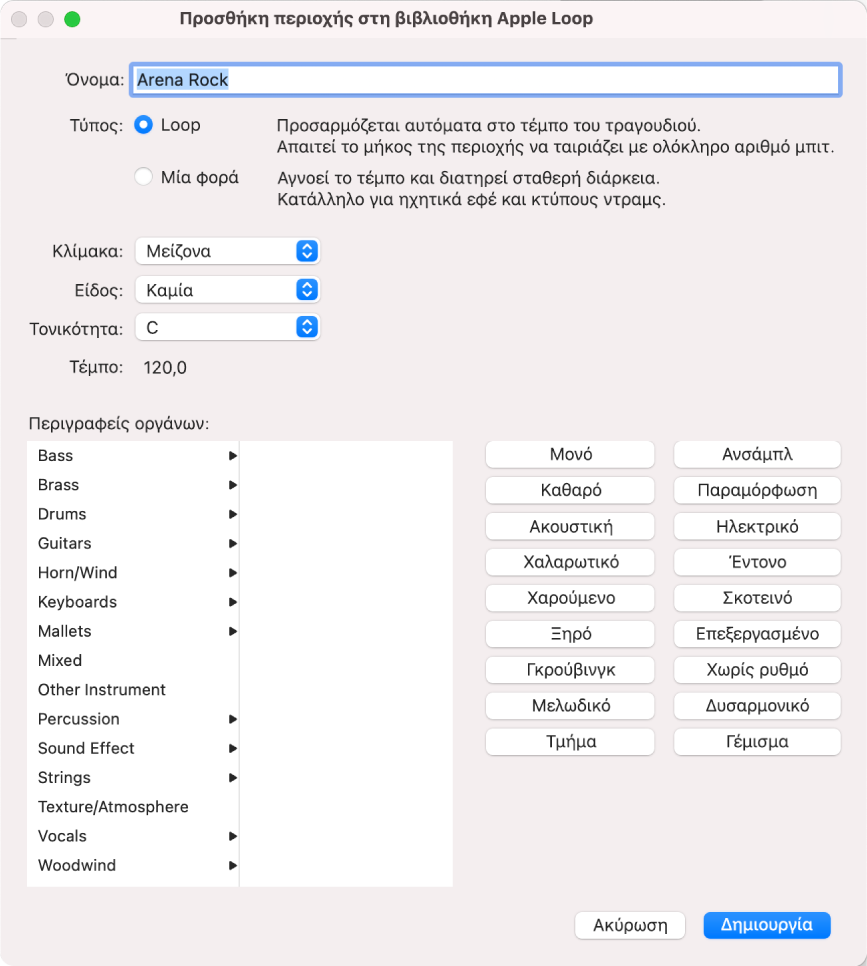
Επιλέξτε τον τύπο κλίμακας για το loop στο αναδυόμενο μενού «Κλίμακα».
Επιλέξτε το είδος μουσικής για το loop στο αναδυόμενο μενού «Είδος».
Επιλέξτε την τονικότητα για το loop στο αναδυόμενο μενού «Τονικότητα».
Επιλέξτε κατηγορία οργάνου από την αριστερή στήλη της λίστας «Περιγραφείς οργάνων» και μετά επιλέξτε όργανο από τη δεξιά στήλη.
Κάντε κλικ στα κουμπιά διαθέσεων που ταιριάζουν στο loop για προσθήκη περιγραφέων διαθέσεων για εύκολη αναζήτηση.
Όταν τελειώσετε, κάντε κλικ στη «Δημιουργία».
Το loop προστίθεται στην Περιήγηση loop και στο ευρετήριο loop. Μπορείτε να το εντοπίσετε χρησιμοποιώντας τα κουμπιά του πληκτρολογίου ή μενού ή εισάγοντας το όνομα στο πεδίο αναζήτησης στο κάτω μέρος της Περιήγησης loop και πατώντας Return.
Προσθήκη περιοχής στη βιβλιοθήκη Apple Loop
Στο GarageBand σε Mac, επιλέξτε μια περιοχή στην περιοχή «Κανάλια».
Επιλέξτε «Αρχείο» > «Προσθήκη περιοχής στη Βιβλιοθήκη loop».
Εκ νέου δημιουργία ευρετηρίου για τη βιβλιοθήκη χρήστη Apple Loop
Στο GarageBand σε Mac, κάντε κλικ στο «Loop» στο πάνω μέρος της Περιήγησης loop και μετά επιλέξτε «Εκ νέου δημιουργία ευρετηρίου για όλα τα loop» στο αναδυόμενο μενού.